Olemme puhuneet niin paljon tietojen palauttamisesta, kun menetämme vahingossa tärkeät tietomme, ikään kuin se olisi koko asia. Itse asiassa on tärkeämpi asia, jonka voit tehdä, eli varmuuskopioida tietosi, jos odottamattomia asioita tapahtuu.
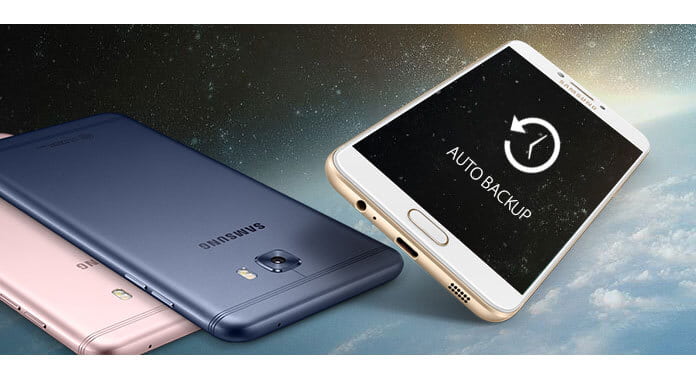
Auttamaan sinua tässä, monet älypuhelimet tai palvelut tarjoavat automaattisen varmuuskopioinnin nyt, jos unohdat varmuuskopioida tietosi. Samsungin automaattinen varmuuskopiointi, Google+: n automaattinen varmuuskopiointi ovat tunnettuja. Seuraavassa artikkelissa otetaan Samsung auto auto takaisin esimerkiksi ja kerätään joitain ihmisten autovarmuuskopiointia koskevia kysymyksiä. Yritämme antaa sinulle vastauksen ja toivomme, että opit paremmin automaattisesta varmuuskopioinnista.
Automaattinen varmuuskopiointi on palvelu (enimmäkseen ilmainen), jonka avulla voit varmuuskopioida laitteesi tiedot pilvipalveluun automaattisesti. Mitä tulee Samsung Auto Backup -sovellukseen, se on täysin varmuuskopio-ohjelmisto, joka on varustettu Samsungin ulkoisilla asemilla ja mahdollistaa myös reaaliaikaisen tai jopa ajoitetun tilan varmuuskopiot.
Näyttää siltä, että näet valokuvasi galleriassa automaattisesta varmuuskopiosta. Automaattisen varmuuskopiovalokuvien poistaminen Samsung-laitteesta on erittäin helppoa.
Vaihe 1 Mene "Google", "synkronointiasetukset" ja poista valinta kohdasta Synkronoi Google+ -kuvat ja Synkronoi Picasa-verkkoalbumi.
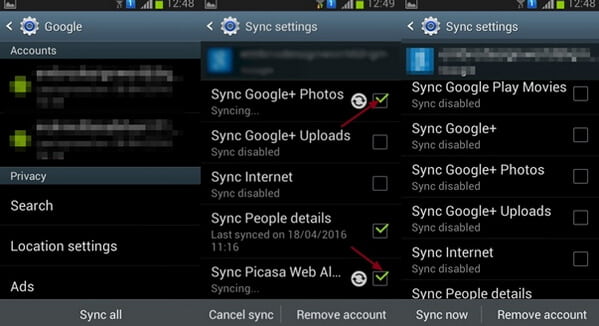
Vaihe 2 Siirry kohtaan "Asetus"> "Sovellusten hallinta"> "Galleria"> "Tyhjennä tiedot".
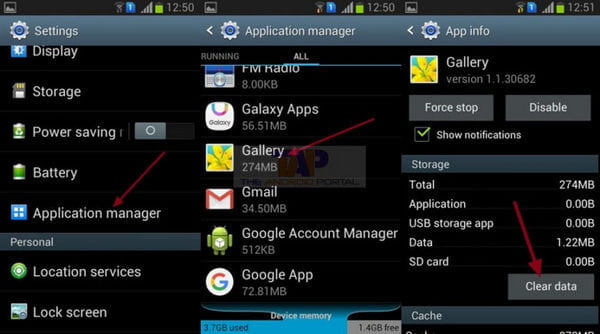
Kun olet tyhjentänyt Gallary-välimuistitiedot, käynnistä laite uudelleen, etkä enää näe automaattisen varmuuskopion tietojasi.
Automaattisen varmuuskopioinnin käyttöönotto voi olla todella helppoa, kerron esimerkki ja käytän automaattisen varmuuskopioinnin käyttöä Samsung Galaxy S7 / Edge -sovelluksessa. Voit seurata samanlaisia vaiheita ottaaksesi Galaxy S4: n automaattisen varmuuskopion käyttöön ja enemmän.
Vaihe 1 Siirry kohtaan Asetukset ja välilehti "Varmuuskopioi ja palauta".
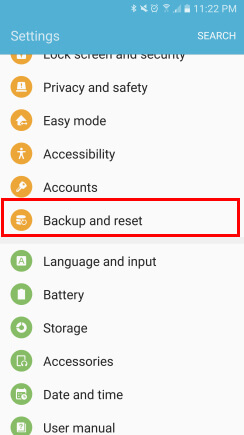
Vaihe 2 Jos haluat käyttää tätä ominaisuutta, varmista, että sinulla on Samsung-tili, ja napauta sitten "Varmuuskopioi tiedot".

Vaihe 3 Lue auto varmuuskopio-ohje ja kytke "Automaattinen varmuuskopiointi" -painike päälle.
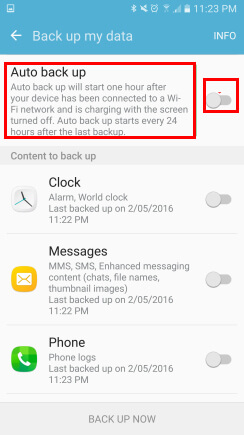
Vaihe 4 Nyt olet ottanut Samsung Auto Backup -sovelluksen käyttöön, voit valita myös varmuuskopioitavan sisällön, mukaan lukien Kello, Viestit, Puhelin, Asetukset jne.
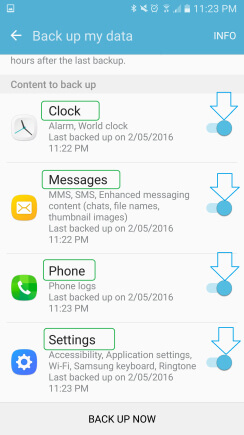
Voi olla haaste tietää, missä ja missä tarkkaan tallennetut valokuvasi ovat, mutta valokuvien automaattinen varmuuskopiointi tallennetaan jompaakumpaan näistä asioista: Google +, pudotusruutu tai BitTorrent Sync.
Yleensä Samsungin automaattinen varmuuskopiointi alkaa tunnin kuluttua siitä, kun laite on kytketty Wi-Fi-verkkoon ja latautuu näytön ollessa pois päältä. Automaattinen varmuuskopiointi alkaa 24 tunnin välein viimeisestä varmuuskopiosta. Joten jos automaattista varmuuskopiointia ei tapahdu, voit tarkistaa, täyttyvätkö kaikki ehdot.
Monet käyttäjät saattavat olla huolissaan siitä, että automaattinen varmuuskopiointi varmuuskopioi jokaisen ottamasi kuvan ja tallentaa sen tietokantaan, joten tietysti jotkut epäröivät. Voit aina poistaa automaattisen varmuuskopioinnin käytöstä tai poistaa valokuvia automaattisen varmuuskopioinnin galleriasta, mutta tämä on jälleen täysin valinnaista.
Valokuvien automaattista varmuuskopiointia ei tarvitse ottaa käyttöön, mutta jos et menetä valokuvaa enää koskaan, kun kadotat puhelimen, tai micro-SD-kortti epäonnistuu Galaxy S4: n sisällä. Se on turvallista ja helppoa.
Jos automaattisen varmuuskopioinnin ominaisuudet ovat ärsyttäviä ja automaattinen varmuuskopiointi poistettu käytöstä, on todennäköistä, että kadotat tärkeät tiedot, kun älypuhelimesi katoaa tai murtuu. Mutta älä huoli, voit silti saada Android-tiedot takaisin tehokkaalla Android-tietojen palautustyökalulla.
Täällä haluaisimme suositella FoneLab Androidille, joka ammattimaisena Android-palautustyökaluna auttaa skannaamaan kaikki laitteesi tiedostot ja palauttamaan kadonneet tai poistetut tiedostot helposti. Lataa ilmaiseksi tämä ohjelma ja opi kuinka palauttaa Android-tiedot ilman automaattista varmuuskopiointia.

Katso kuinka palauttaa Android-tiedostot alla olevalla videolla:


Tässä artikkelissa olemme ottaneet esimerkiksi Samsung Auto -varmuuskopion ja osoittaneet sinulle, miten automaattinen varmuuskopiointi toimii ja kuinka poistaa automaattisen varmuuskopion kuvia. Voit myös oppia lisää Google+: n automaattinen varmuuskopiointi tässä. Onko sinulla vielä kysyttävää automaattisesta varmuuskopioinnista? Jätä kommenttisi alla.